Како инсталирати тему на ВордПресс
Прављење ВордПресс(WordPress) веб странице не мора бити компликовано. Али ако то урадите погрешно, могли бисте да добијете сајт који изгледа аматерски и досадно. Међутим, ако научите како да инсталирате ВордПресс(WordPress) тему која је квалитетна и професионална, она може у потпуности да трансформише вашу веб локацију.
На вама је да ли желите да купите ВордПресс(WordPress) тему или да користите бесплатну ВордПресс(WordPress) тему. Али шансе су добре ако сте вољни да уложите само скроман износ у тему, видећете много боље резултате.

У овом водичу ћете научити где да пронађете ВордПресс теме(WordPress Themes) , како да их учитате на своју веб локацију и како да инсталирате тему на ВордПресс(WordPress) -у и конфигуришете је.
Припрема ваше веб странице(Site) за ВордПресс тему
Постоји неколико основних ствари које ће вам требати да поставите пре него што можете да инсталирате тему на ВордПресс(WordPress) .
- Веб локација хостована на серверу веб хоста(web host server)
- Тренутна ВордПресс платформа инсталирана на вашој веб локацији(WordPress platform installed on your website)
- Ваш регистровани домен упућује на исправну веб локацију(domain pointing to the correct website)
Ако имате основни налог за веб хостинг, можда ћете морати да прођете кроз горе наведене ручне кораке да бисте инсталирали сопствену ВордПресс(WordPress) платформу. Међутим, многи веб домаћини пружају инсталацију ВордПресс(WordPress) -а за вашу веб локацију само једним кликом на дугме.

Ако користите ВордПресс.орг(WordPress.org) уместо свог налога за веб хостинг, онда не морате да бринете о подешавању. ВордПресс(WordPress) је већ инсталиран и спреман за инсталирање нових тема!
Када све буде спремно и када сте пријављени на ВордПресс(WordPress) админ панел, спремни сте да инсталирате тему на ВордПресс(WordPress) .
Проналажење ваше ВордПресс теме
Можда ово не знате, али заправо можете одмах да инсталирате бројне бесплатне ВордПресс(WordPress) теме које долазе са основном инсталацијом ВордПресс -а.(WordPress)
Да бисте их видели, само изаберите Изглед(Appearance) са леве навигационе табле и изаберите Теме(Themes) .

У овом прозору можете да прегледате бројне већ инсталиране теме које долазе са ВордПресс(WordPress) -ом .
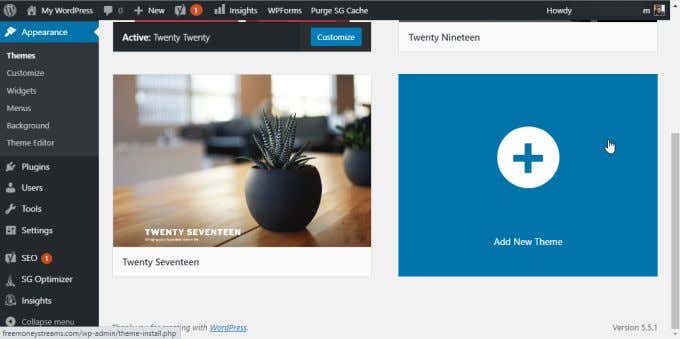
Да бисте се пребацили на било коју од њих, само пређите мишем преко те теме и изаберите Активирај(Activate) . Ако вам ништа од овога не изгледа добро, можете да изаберете блок Додај нову тему(Add New Theme) на дну листе.
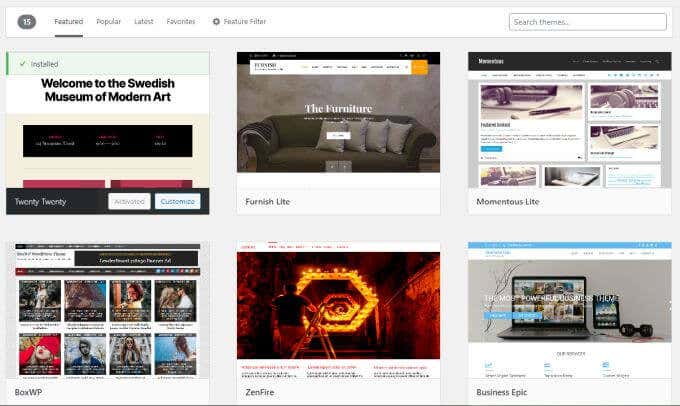
Ово ће вас одвести до прозора у којем можете да претражујете многе друге бесплатне ВордПресс(WordPress) теме које можете да отпремите и користите на својој ВордПресс(WordPress) веб локацији.
Ако ништа од овога(these) не изгледа добро и желите да инсталирате сопствену тему, мораћете да је пронађете на мрежи. Постоје бројне веб странице које нуде врхунске ВордПресс(WordPress) теме које можете купити. Неки од најпопуларнијих укључују:
- ВордПресс.орг(WordPress.org) (бесплатне теме)
- Тематска шума(Theme Forest) (Енвато Маркет)
- Темплате Монстер(Template Monster)
Такође постоји безброј појединачних веб страница дизајнера тема на којима ћете пронаћи читаву колекцију ВордПресс(WordPress) тема које је креирао један дизајнерски тим.
Када пронађете и купите своју тему, можете је преузети. Обично преузимате датотеке тема као ЗИП(ZIP) датотеку на свој локални рачунар. Када добијете ту датотеку, спремни сте да започнете инсталацију ВордПресс теме.
Како инсталирати ВордПресс тему
Пре него што можете да инсталирате тему, мораћете да припремите датотеке. Користећи Виндовс Екплорер(Windows Explorer) , идите до датотеке коју сте купили и преузели на рачунар. Кликните десним(Right) тастером миша на ЗИП датотеку коју сте преузели(ZIP file you downloaded) и изаберите Издвоји све(Extract All) .
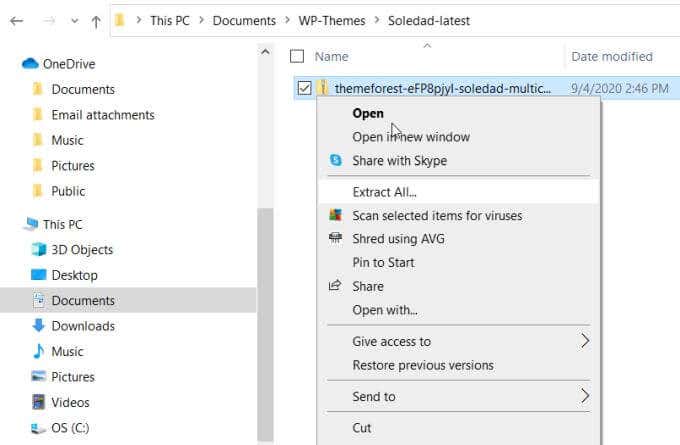
Ово ће извући све садржане датотеке ВордПресс(WordPress) теме у другу фасциклу (где год да извучете датотеке). Ове екстраховане датотеке ће садржати много додатних фасцикли и датотека. Једна од тих датотека биће .зип датотека са именом теме испред себе.
Ово је датотека коју ћете морати да отворите из ВордПресс(WordPress) -а да бисте инсталирали тему. Вратите(Back) се на ВордПресс(WordPress) администраторску страницу, изаберите Изглед(Appearance) и изаберите Теме(Themes) . На врху прозора тема изаберите Додај нову(Add New) .

Вратите се у свој ВордПресс(WordPress) админ панел, изаберите Изглед(Appearance) и изаберите Теме(Themes) . Изаберите Додај нову тему(Add New Theme) .
На врху прозора Теме(Themes) (где сте могли да прегледате доступне бесплатне теме), изаберите Отпремите тему(Upload Theme) .
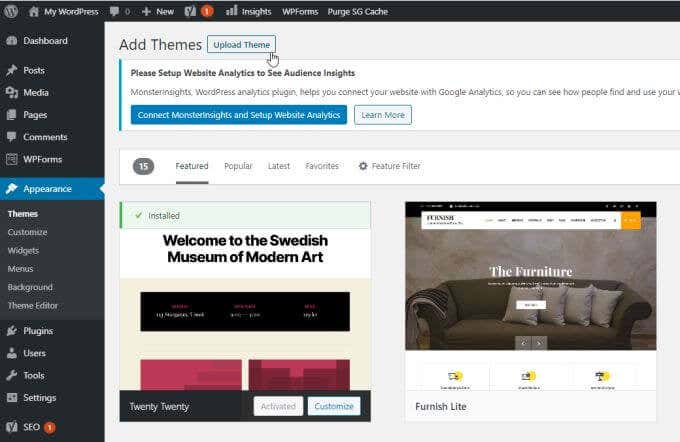
Ово ће отворити нови оквир у којем можете изабрати Изабери датотеку(Choose File) . Ово ће отворити прозор прегледача датотека у којем можете да се крећете до места на коме сте преузели и сачували ЗИП(ZIP) датотеку теме коју сте купили.
Идите до екстрахованих датотека и изаберите ЗИП(ZIP) датотеку са називом теме.

Изаберите датотеку, а затим изаберите дугме Отвори(Open) на дну прозора. Ово ће вас вратити на претходни прозор на админ панелу ВордПресс -а.(WordPress)
Изаберите Инсталирај одмах(Install Now) да бисте инсталирали тему.

У овом прозору ћете видети напредак распакивања и инсталирања датотека теме. Када се процес заврши, видећете ажурирање статуса у којем то пише.
Активирајте своју ВордПресс тему
Када инсталирате своју тему на ВордПресс(WordPress) , када се вратите у прозор Теме(Themes) видећете је наведену као нови доступни блок теме.
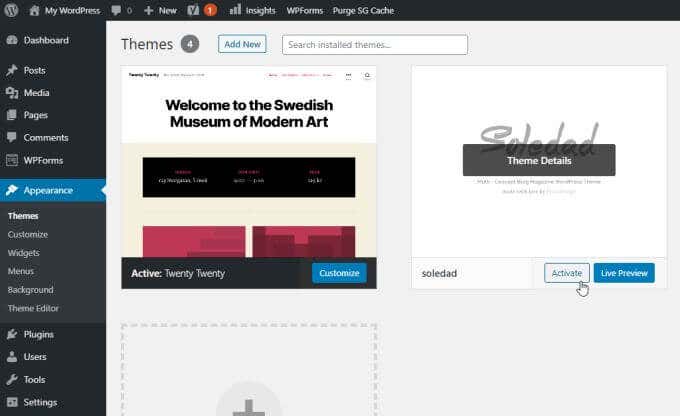
Пређите курсором преко овог блока и изаберите дугме Активирај(Activate) . Ваша нова тема је сада инсталирана и активирана!
Већина премиум тема, ако сте је купили, обично долази са подешавањима, документацијом, а понекад чак и видео записима са упутствима који вам показују како да конфигуришете и користите тему.
Када изаберете на контролној табли(Dashboard) у административном панелу, можда ћете видети нешто од овога на картици теме (ако постоји она која долази са вашом темом).

Чак и ако сте активирали тему, можда ћете морати да активирате тему унутар самих подешавања теме. Ово није случај са свим темама, али код неких ћете морати да се крећете по подешавањима дугмета Активирај(Activate) и изаберете га.

Када први пут инсталирате тему, очекивали бисте да ће ваша веб локација магично изгледати баш као што је демо изгледао. Нажалост, то је ретко случај. Обично ћете морати да конфигуришете неколико ствари за све компоненте теме због којих су демонстрације изгледале тако добро.
Како да конфигуришете своју ВордПресс тему(Your WordPress Theme)
Срећом, не морате да знате кодирање(know coding) или било шта превише компликовано да би ваша тема исправно функционисала.
У ствари, многе теме долазе са датотекама које можете да отпремите и које ће учинити да сајт изгледа баш као демо, са свим форматирањем, па чак и великим делом демо садржаја.
То можете да урадите тако што ћете изабрати Изглед(Appearance) и потражити било шта што каже Увези демонстрацију(Import Demo) .

Моћи ћете да изаберете који вам се демо допао и да изаберете дугме Увези(Import) да бисте увезли све датотеке и подешавања конфигурације због којих је демо изгледао исправно.
Након што ово урадите, када прегледате своју веб локацију, она ће се променити, али и даље можда неће изгледати сасвим исправно.

То је зато што већина тема захтева активне додатке(active plugins) . Када се додаци увозе након што инсталирате тему, обично се увозе неактивни.
Поправите ово тако што ћете изабрати Додаци(Plugins) у левом навигационом менију на админ(WordPress Admin) панелу ВордПресс-а. Изаберите Инсталирани додаци(Installed Plugins) из подменија.
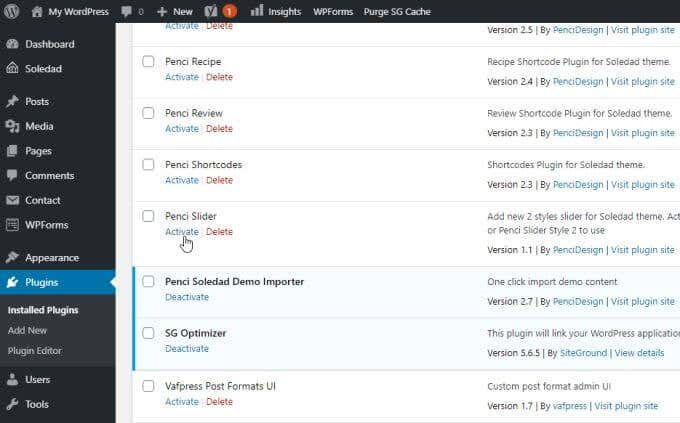
У овом прозору ћете желети да спустите сваки од додатака и изаберете Активирај(Activate) испод њега.
Када завршите, погледајте још једном преглед свог сајта. Видећете да је сајт сада форматиран баш као демо који сте погледали.

Све што треба да урадите је да почнете да замењујете демо садржај сопственим!
Такође можете додатно да прилагодите тему тако што ћете изабрати Изглед(Appearance) у левом менију и изабрати Прилагоди(Customize) из подменија. Ово ће отворити прозор за прилагођавање теме, са свим доступним конфигурацијама подешавања које су у њега програмирали програмери теме.

Овде можете да прилагодите ствари као што су логотип сајта, форматирање заглавља и текста, изглед почетне странице и још много тога.
Обично ће демо увоз подесити сва ова подешавања за вас тако да сајт изгледа као изабрани демо. Ако нисте увезли демо подешавање, овде можете сами ручно да конфигуришете изглед и изглед теме.
Инсталирање ВордПресс(WordPress) теме не захтева никакво програмирање или напредно знање о ВордПресс -у. (WordPress)Све што је потребно је отпремање и активирање теме, а затим одвајање времена да научите како да прилагодите ту тему по свом укусу.
Related posts
Како преместити ВордПресс веб локацију са једног хоста на други
Како инсталирати и подесити ВордПресс на Мицрософт Азуре
Како покренути невероватно брз ВордПресс на Мицрософт Азуре
Како да конфигуришете приватност у ВордПресс-у и зашто је то важно
Како инсталирати ВордПресс на Гоогле Цлоуд Платформу
Како направити резервну копију вашег ВордПресс сајта
Како прећи са класичног ВордПресс уређивача на Гутенберг
Како да промените УРЛ за пријаву на ВордПресс за бољу безбедност
Како да учините ВордПресс сајт безбедним
Како уклонити злонамерни софтвер са своје ВордПресс странице
Како убрзати ВордПресс сајт у 11 корака
ВордПресс Гутенберг Водич: Како користити нови уређивач
9 Мора имати додатака за нове инсталације ВордПресс-а
ВордПресс приказује ХТТП грешку приликом отпремања слика
Како да подесите сопствену веб локацију налик на Твиттер користећи ВордПресс П2 тему
Како да убрзате било коју ВордПресс локацију користећи .ХТАЦЦЕСС
Како заштитити странице лозинком на вашој ВордПресс веб локацији
Како ажурирати ПХП у ВордПресс-у
10 основних ВордПресс додатака за веб локацију за мала предузећа
Шта је АМП за ВордПресс и како га инсталирати
